Soru 1: OGG Nedir?
Cevap 1: OGG'nin dosya uzantısı .ogg'dur. OGG dijital ses formatı, açık kaynaklı OGG Vorbis sıkıştırmasını kullanır. Ayrıca OGG, ses bilgilerini değişken bit hızıyla sıkıştırır. Bazen OGG, MP3'ten daha küçük bir dosya boyutu sunar. Gerekirse OGG Vorbis'i bir web sayfasına yerleştirebilirsiniz.
Soru 2: MP3 nedir?
Cevap 2: MP3, popülaritesi ve uyumluluğu ile bilinir. OGG ses formatından farklı olarak MP3, ses verilerini sabit bir bit hızında sıkıştırır. Çoğu medya oynatıcı ve cihaz tarafından geniş çapta erişilebilir. OGG'yi MP3 ses dosyasına dönüştürmenizin ana nedeni budur.
Soru 3: OGG VS MP3, fark nedir?
Cevap 3: Hem OGG hem de MP3, kayıplı sıkıştırma ses formatlarıdır. OGG, MP3'ten daha az popülerdir. OGG müziğini VLC Media Player, Windows Media Player, iTunes, Foobar2000, MPlayer ve Winamap ile çalabilirsiniz. Uyumsuz hatayı düzeltmek istiyorsanız, önce OGG'yi MP3 biçimine dönüştürmeniz gerekir.
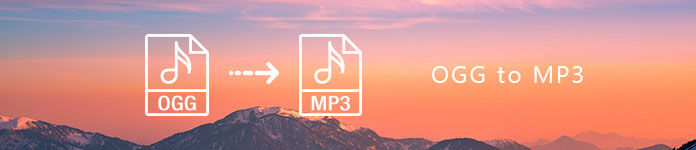
- Bölüm 1. OGG'yi MP3 Online'a Dönüştürmenin Basit Yolu
- Bölüm 2. OGG to MP3 Dönüştürmenin ve Düzenlemenin Nihai Yolu
- Bölüm 3. OGG’yi VLC Media Player ile MP3’e Dönüştürmenin Alternatif Yolu
Bölüm 1. OGG'yi MP3 Online'a Dönüştürmenin Basit Yolu
Yaygın çevrimiçi ses dönüştürücülerle karşılaştırıldığında, Apeaksoft Ücretsiz Online Video Dönüştürücü daha iyi bir seçim olabilir. Dosya boyutu sınırı yok. Büyük OGG dosyalarını MP3 yazılımına ücretsiz olarak dönüştürebilirsiniz. Bu arada, video dosyalarından müzik çıkarabilir ve MP3 ve diğer formatlar olarak kaydedebilirsiniz. Dahası, OGG çıkışını MP3 ses ayarlarına getirebilirsiniz. Dönüştürülmüş OGG, MP3 ses dosyasına, herhangi bir taşınabilir oynatıcıda veya cihazda serbestçe oynatılabilir. Aynı zamanda sizin gibi iyi çalışıyor 3GP - MP3 dönüştürücü.
Çevrimiçi OGG MP3 Converter Başlıca Özellikleri
- Dosya boyutu sınırı olmadan ücretsiz olarak büyük OGG MP3 ses dosyasına dönüştürün.
- OGG'yi MP3'e dönüştürmeden önce ses kodlayıcıyı, örnekleme oranını, ses kanalı, ses bit hızı ve döngü animasyonunu ayarlayın.
- OGG MP3 toplu dönüştürme desteği.
- Güvenli, temiz ve sezgisel bir arayüz sunun.
Büyük OGG MP3 Free Online Nasıl Dönüştürülür
1. Adım. Başlamak için ekrandaki sihirbazı takip edin. OGG MP3 çevrimiçi ses dönüştürücü.

2. Adım. Sol üst köşedeki "Dosya Ekle" düğmesini tıklayın. Büyük OGG dosyanıza göz atın ve çevrimiçi MP3 ses dönüştürücüsüne aktarın.

3. Adım. Sağ alt köşedeki "Müzik" i tıklayın. Çıkış ses formatı olarak "MP3"ü seçin.
4. Adım. MP3 formatının sağ tarafında "Ayarlar" öğesini seçin. Artık profili ve çıkış ses ayarlarını düzenleyebilirsiniz. Değişiklikleri kaydetmek için "Tamam"ı tıklayın.

5. Adım. OGG'yi çevrimiçi olarak ücretsiz olarak MP3 ses dosyasına dönüştürmeye başlamak için "Dönüştür" düğmesini tıklayın.
Bölüm 2. OGG to MP3 Dönüştürmenin ve Düzenlemenin Nihai Yolu
Daha fazla özellik almak istiyorsanız, tam sürümünü edinmek için Free Online Video Converter'ı yükseltebilirsiniz. Apeaksoft Video Dönüştürücü Ultimate kullanıcıların OGG’yi İnternet bağlantısı olmadan MP3’e dönüştürmelerini sağlar. Ayrıca, birden fazla büyük OGG dosyasını MP3’e dönüştürebilirsiniz veya MP3 AIFF hızlı ve orijinal kalitede. Ayrıca alabileceğiniz dahili ses kesme makinesi ve birleşme var. Sonuç olarak, tüm şarkıyı indirmek yerine belirli ses klibini çıkarabilirsiniz.
OGG to MP3 Audio Converter Yazılımının Temel Özellikleri
- Toplu dönüştürme OGG MP3, AAC, AC3, AIFF, AMR, AU, FLAC, M4A, MP2, WAV ve WMA çevrimdışı.
- MP3 ses dosyanızı özel başlangıç ve bitiş zamanıyla yakalayın.
- MP3 ses kliplerini, ayarlanabilir sırayla uzun bir ses dosyasına birleştirin.
- OGG'den MP3'e dönüştürme için Apple iPhone / iPad / iPod, Samsung Galaxy, Motorola, vb. Gibi çeşitli desteklenen cihazlar sağlayın.
- OGG to MP3 ses dönüştürücüsü, Windows 10 / 8.1 / 8 / 7 / Vista / XP ve Mac OS X 10.7 veya üstü ile uyumludur.
OGG MP3 Çevrimdışıyken Yüksek Kalitede Nasıl Dönüştürülür
1. Adım. Başlatın OGG MP3 dönüştürücü yazılımı.

2. Adım. "Dosya Ekle"yi ve ardından üst araç çubuğunda "Dosya(lar) Ekle" veya "Klasör Ekle"yi tıklayın. OGG ses dosyanızı OGG'den MP3'e ses dönüştürücüye ekleyin.

3. Adım. Alt kısımdaki "Profil" açılır menüsünü açın. Hangi cihazı kullandığınızı seçin. Daha sonra, mevcut çeşitli video ve ses formatlarından "MP3"ü seçin.
4. Adım. Yeni bir açılır pencere açmak için "Kırp"a tıklayın. Ön dinleme yaparak ihtiyacınız olanı çıkartabilirsiniz. Daha sonra gerekirse birkaç MP3 klibini birleştirmek için "Tek dosyada birleştir"i tıklayın. Bunları sıraya koymak için "Yukarı" veya "Aşağı" düğmesini tıklayabilirsiniz. Daha sonra işleme devam etmek için "Tamam"ı seçin.
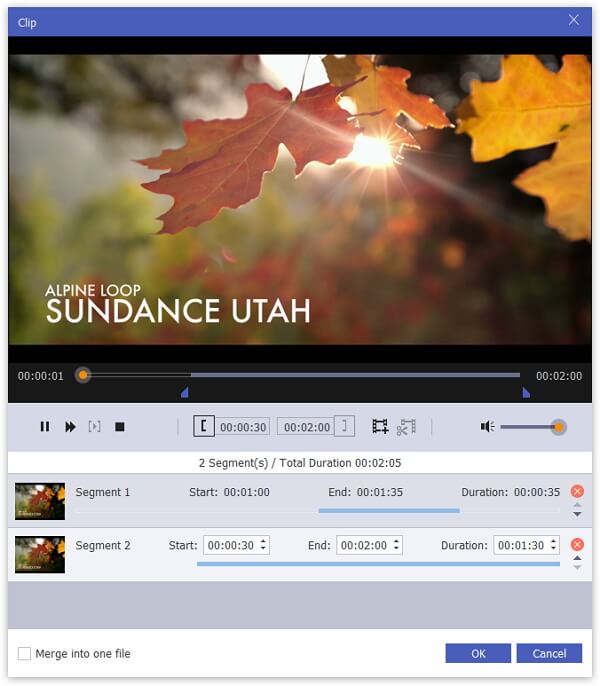
5. Adım. OGG sesini kısa sürede MP3'e dönüştürmek için "Dönüştür" seçeneğini seçin. Daha önce, hedef klasörde dönüştürülmüş OGG'yi MP3 ses dosyasına alabilirsiniz.

Bölüm 3. OGG’yi VLC Media Player ile MP3’e Dönüştürmenin Alternatif Yolu
Öyleyse, OGG'yi MP3'e VLC ile Windows veya Mac'te dönüştürebilirsiniz. Bununla birlikte, kafa karıştırıcı arayüzü nedeniyle çok daha fazla zaman ve çaba harcamanız gerekebilir.
1. Adım. VLC Media Player'ı çalıştırın.
2. Adım. "Medya" > "Dönüştür/Kaydet" > "Medya Aç" > "Dosya" > "Ekle" > OGG ses dosyanız > "Aç"ı seçin. Orijinal "Medya Aç" penceresine döneceksiniz.
3. Adım. "Dönüştür/Kaydet" > "Gözat" > yol klasörünü ayarlayın > "Yeni Profil Oluştur" > MP3 ses ayarlarını yapılandırın > "Video Kodları" > ses sıkıştırmasını seçin > "Kaydet"i tıklayın.
4. Adım. Yeni oluşturulan profili seçin ve VLC kullanarak OGG'yi MP3'e dönüştürmek için "Başlat"a tıklayın.
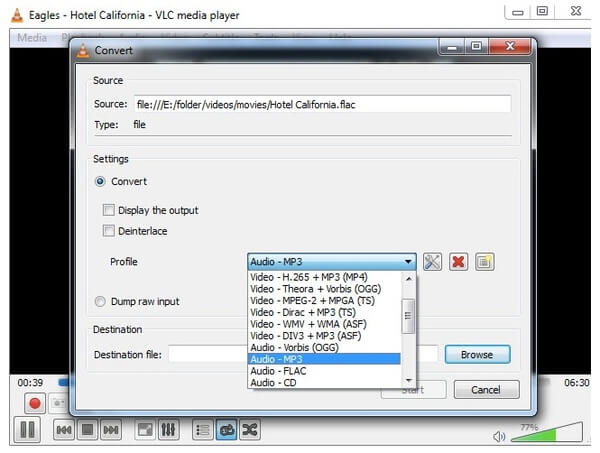
Yukarıdaki tüm araçlar, OGG'yi Windows ve Mac'te MP3 biçimine dönüştürmek için kullanılabilir. Yapabilirsin iPhone'a müzik koymak ve gerekirse diğer taşınabilir cihazlar. Ancak güçlü ve kullanıcı dostu bir ses dönüştürücüsü edinmek istiyorsanız, Ücretsiz Çevrimiçi Video Dönüştürücü ve Video Dönüştürücü Ultimate arasında bir karar verebilirsiniz. Sonuncusu sadece süper hızlı OGG'den MP3 çeviriciye değil, aynı zamanda dahili ses editörüne de sahiptir. Buradan ücretsiz deneme sürümünü indirebilir ve başlatabilirsiniz.








